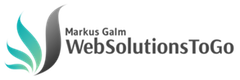Mantis Bug Tracker (mantisbt) – Installation und Update
Mantis Bug Tracker, kurz MantisBT ist ein Open Source Fehler Tracker. Benutzer können in wenigen Minuten loslegen ihre Projekte zu verwalten, während sie effektiv mit ihren Teamkollegen und Kunden zusammenarbeiten.
Um sich ein Bild zu machen wie das Tool aussieht und funktioniert bietet übrigens das Mantis Team eine Demo an.
Mantis Bug Tracker – Installation
- Auf dem Webserver eine neue Domain/Subdomain/Ordner und eine neue Datenbank erstellen. Als Subdomain könnte der Link zur Website wie folgt aussehen: https://mantisbt.euredomain.de
- Die aktuelle Version von der MantisBT Website herunterladen
- Alle Dateien in das MantisBT Verzeichnis vom Webserver per FTP oder SSH hochladen
- Eure Mantis Bug Tracker Website aufrufen. Wenn Ihre Umgebung alle Anforderungen erfüllt, sollten Sie einen Bildschirm mit GRÜNEN Quadraten sehen, die mit „
Good“ gekennzeichnet sind. - Anschließend ergänzen Sie die Datenbankinformationen
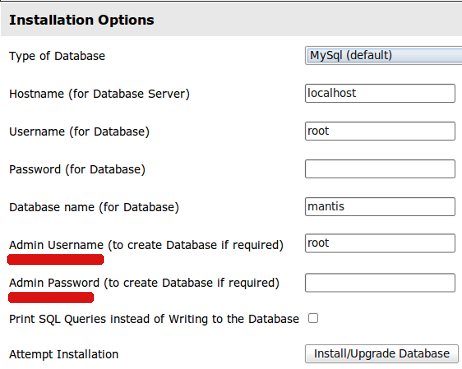
- Klicken Sie auf die Schaltfläche „
Install/Upgrade Database„. Die meisten Checks sollten in einem großen GRÜNEN Quadrat angezeigt werden. - Nachdem alles eingerichtet ist, können Sie sich anmelden. Der Standard Benutzername ist
administratormit dem Passwortroot. - Falls die Startseite jetzt noch dass das Verzeichnis
Adminbemängelt, löschen Sie es per FTP. Dieses wird nun nicht mehr benötigt.
Mantis Bug Tracker – Update
Grundsätzlich gilt das Sie vor jeden Update ein Backup der vorhanden Dateien und der Datenbank machen sollten.
- Sichern Sie den Ordner
configimrootVerzeichnis der Anwendung am Webserver per FTP: - Jetzt löschen Sie die Mantis-Installation (Ordner und Dateien) auf dem Webserver.
- Holen Sie nun die aktuelle Version und laden diese hoch.
- Anschließend kopieren Sie die gesicherte Config-Datei
config_inc.phpzurück in denconfigOrdner. - Um das Update durchzuführen rufen Sie nun die Mantis-Website auf und ergänzen diese um
/admin/install.php. Beispiel:https://deineseite.de/admin/install.php - Alle Optionen sollten rechts auf grün sein anschließend ganz unten mit dem Button
Install/Upgrade Databasedas Update starten - Das Update ist fertig, Sie können über den Link
Continuezu ihrer Mattis-Startseite zurück. - Eventuell bemängelt jetzt Ihre Startseite noch dass das Verzeichnis Admin vorhanden ist. Dieses wird nun nicht mehr benötigt. Löschen Sie es per FTP.
- Das Update ist schließlich abgeschlossen.
Zurück